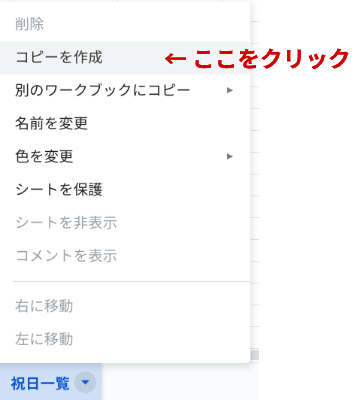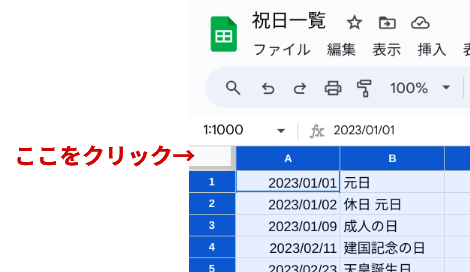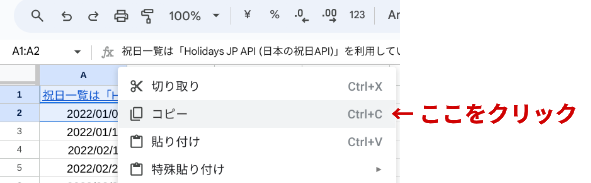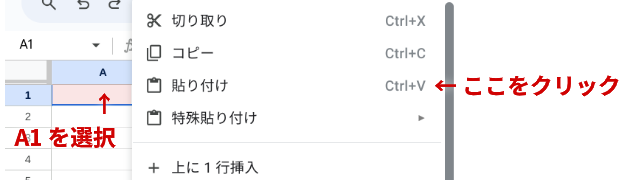この記事にはプロモーションが含まれています
GASを使わなくてもスプレッドシート関数1行で、祝日一覧が更新される素敵なAPIを発見しました!!
今、新しい企画を裏で進行中なのですが、その作業中に素敵なAPI(仕組み)を発見しました!
です。
🎌 Holidays JP API
日本の国民の祝日の一覧を、JSON形式もしくはCSV形式で返すAPIです。
データは Google が用意している Googleカレンダーの情報から自動で生成しています。
去年・今年・来年のデータが取得可能です。Holidays JP API
こちらのサイトさんが、CSV形式の祝日一覧データを置いておいてくださっていますので、スプレッドシートの便利関数「IMPORTDATA」を使って
- サクッと!
- 簡単に!
祝日一覧を表示できるようになります🎉
2024-09-10 追記:
もしも元旦の表示がヘン(銀行休業日と表示される)な場合は、Googleの元データがおかしい可能性があります。
OhYeah to こ で新しく祝日一覧データCSVを公開・簡単に利用できるようにしましたので、以下の記事から詳細をご覧ください(内閣府の祝日データをより、使いやすいものに加工しています)。
内閣府の祝日データCSVを使いやすく加工して、無料公開しました!
GASを使った方法をお探しの方は…
以前は、GASを使った方法をご紹介していました。
いろいろな都合でGASで祝日一覧を更新させたい!という方は、コチラのページでGASを使った祝日一覧の更新方法をご紹介しています。
自動更新対応”祝日一覧シート”の作り方【OhYeah to こ 万年カレンダー】
ビジネスパーソンに贈る業務効率化大全
〜Google Apps Scriptによる業務の自動化〜
Google Apps Scriptを用いてG Suite(Googleフォーム、Googleスプレッドシート、Gmail等)の連携を行い、様々な業務を自動化してみよう。
祝日一覧の更新方法
では、祝日一覧シートの更新方法をご案内しますね。
祝日一覧のスプレッドシートは、こちらのリンクボタンでファイルを開いてご確認ください。
利用手順
OhYeah to こ のスプレッドシートから関数をコピーして、ご自身の祝日一覧にペーストする作業です。
- 今、ご利用中の祝日一覧シートを開きます
- (スキップしてもOKです)不安であれば、シートのコピーを作成しておきます

- シートを全選択して、今までのデータを削除します

- 祝日一覧(API利用)を開いて、「A1:A2」セルを選択 → 「コピー」

- ご利用中の祝日一覧シートのA1セルを選択して「貼り付け」

これで、完成です。
スプレッドシートを使い慣れた方なら、以下の関数をA1セルにコピペでもOKです👌
=IMPORTDATA("https://holidays-jp.github.io/api/v1/date.csv")
もしも日付が変な数字になるようだったら、
- A列を選択
- 「表示形式」 → 「数字」 → 「日付」を選択
すれば、正しい日付表示になります。
いきなり黄色の警告文が出てきた😰場合の対処法
もしかすると、こんな黄色の警告文が表示される場合があります。
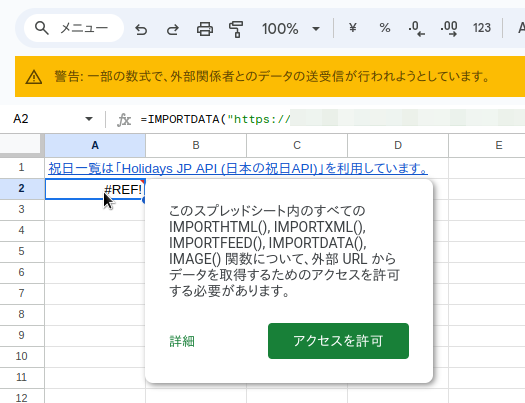
今回は祝日データを手軽に表示するために、「IMPORTDATA」という関数を利用しています。
IMPORT 関数について
ユーザー通知
以下の関数のスプレッドシートに IMPORT 関数を初めて追加または編集する場合、スプレッドシートで外部関係者とデータを送受信できるようになるため、警告バナーが表示されます。
IMPORTHTML
IMPORTXML
IMPORTFEED
IMPORTDATA
IMAGE
アクセスを許可するには、スプレッドシートの編集者が [アクセスを許可] をクリックします。
IMPORT 関数について - Google ドキュメント エディタ ヘルプ
内容を確認して、OK👌であれば「アクセスを許可」をクリックしてください。
まとめ

何でこんな素敵なサイトの存在に気付いて今まで気づいていなかったんだろう…?というくらい、求めていたものがありました。
Holidays JP APIさま、この場をお借りして感謝申し上げます!!
それでは!